win11怎么添加桌面小组件 win11桌面小组件添加教程[多图]
教程之家
Win11
在win11系统中,微软为用户加入了很多有趣的小组件,用户可以自由选择是否开启他们并使用。但是有的朋友可能不知道这些小组件应该如何打开,其实我们只要在任务栏中就可以选择并打开它了。
win11小组件在哪里打开
1、首先右键点击任务栏空白处,选择“任务栏设置”

2、然后展开其中的“任务栏项”,在将下方的小组件打开。

3、打开按钮之后在任务栏中点击小组件选项。
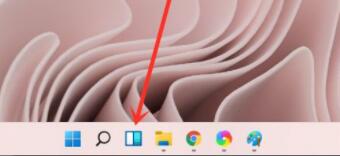
4、然后在左侧列表中就可以选择“添加小组件”

5、然后在其中找到需要添加的小组件,点击右侧“+”号就可以添加了。

以上就是win11桌面小组件添加教程了,需要的朋友现在就可以去添加自己的桌面小组件了。想知道更多相关消息还可以收藏教程之家。
![微软新系统win11发布了吗[多图]](https://img.jiaochengzhijia.com/uploadfile/2022/1224/20221224204853627.png@crop@160x90.png)
![参加win11内测的方法[多图]](https://img.jiaochengzhijia.com/uploadfile/2022/1224/20221224102452534.png@crop@160x90.png)
![怎么安装正版win11[多图]](https://img.jiaochengzhijia.com/uploadfile/2022/1223/20221223200051981.jpg@crop@160x90.jpg)
![3代酷睿装win11教程[多图]](https://img.jiaochengzhijia.com/uploadfile/2022/1222/20221222231250862.png@crop@160x90.png)
![win11release preview是什么 win11release preview频道详细介绍[多图]](https://img.jiaochengzhijia.com/uploadfile/2021/0817/20210817235150335.jpg@crop@160x90.jpg)
![RX 6800 XT怎么样 RX 6800 XT评测跑分参数介绍[多图]](https://img.jiaochengzhijia.com/uploadfile/2021/1009/20211009140253516.jpg@crop@240x180.jpg)
![电脑win11发布时间[多图]](https://img.jiaochengzhijia.com/uploadfile/2022/0921/20220921123456788.png@crop@240x180.png)
![win11安装出现蓝屏页面怎么办[多图]](https://img.jiaochengzhijia.com/uploadfile/2022/0919/20220919172454468.png@crop@240x180.png)
![小白一键重装系统u盘重装win11的教程[多图]](https://img.jiaochengzhijia.com/uploadfile/2022/0920/20220920074455850.png@crop@240x180.png)